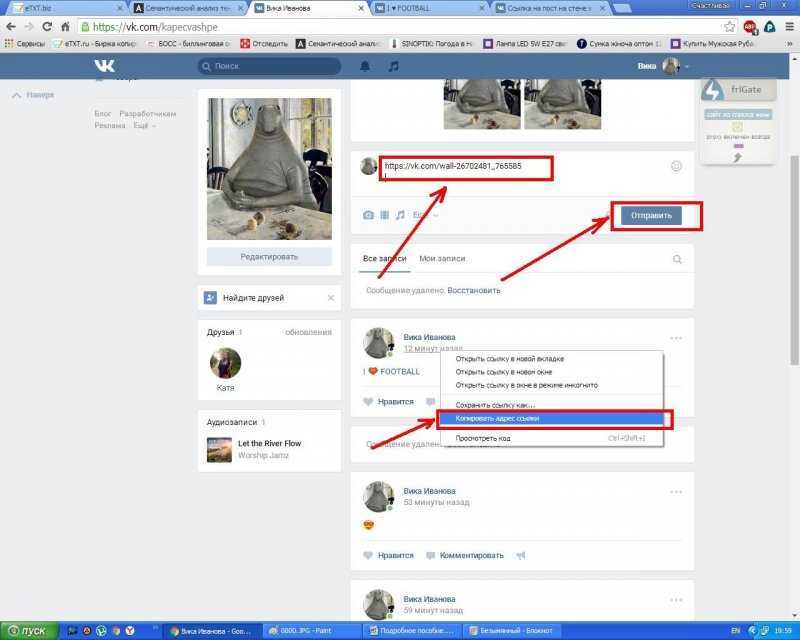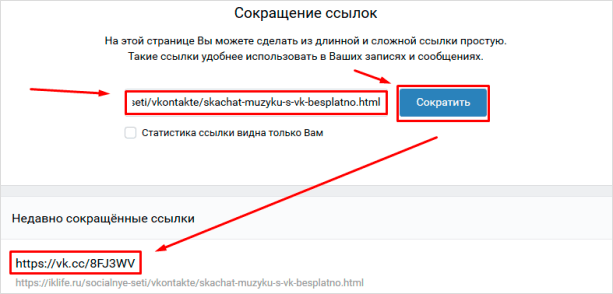Содержание
Как скопировать ссылку на пост в ВК с телефона и с компьютера
ВКонтакте все еще остается одним из основных инструментов для онлайн бизнеса. Основной инструмент для продаж и продвижения — посты на стенах. С их помощью подписчикам передается важная информация, устраиваются конкурсы и опросы, делаются продающие публикации. Распространять их можно через репост и прямые линки. Разбираемся, как можно скопировать прямую ссылку на любой пост в ВК и зачем это нужно. Смотрим несколько хитростей и секретов.
Развиваете блог или интернет магазин ВКонтакте? Привлеките новых активных подписчиков с помощью пассивной https://hipolink.net/ru мультиссылки от сервиса Хиполинк! Это уникальный инструмент, помогающий бесплатно продвигать ВКонтакте. Процесс создания занимает 10 минут, первые пользователи приходят практически сразу.
Для чего нужна ссылка на публикацию
После создания поста ВКонтакте может понадобиться скопировать ссылку на него. Ее можно отправлять личными сообщениями, прикреплять в другой публикации, продвигать с помощью таргетированной рекламы. Также линк можно публиковать за пределами социальной сети: в других аккаунтах, блогах, продвигать в других соцсетях.
Также линк можно публиковать за пределами социальной сети: в других аккаунтах, блогах, продвигать в других соцсетях.
Кроме этого, его можно добавлять на биржи накрутки для сбора лайков, комментариев, репостов ВКонтакте. Примеров использования ссылки на публикации множество, эти — самые распространенные.
Как скопировать линк на пост с телефона
Чтобы скопировать адрес ВКонтакте из приложения, выполните следующие шаги:
— Запустите приложение.
— Откройте нужный пост.
— Тапните по троеточию (правый верхний угол).
— Выберите «Скопировать ссылку».
Адрес скопирован в буфер обмена, его можно вставить в нужное место.
Как скопировать линк на пост с компьютера
Пошаговая инструкция для браузерной версии ВКонтакте:
— Авторизуйтесь на своей странице.
— Найдите нужный пост.
— Кликните по знаку репоста.
— Выберите «Экспортировать».
— Скопируйте линк из поля «Прямая ссылка».
ВКонтакте предлагает экспорт прямо в некоторые социальные сети. Для этого нужно выбрать подходящий логотип справа от ссылки и кликнуть по нему. Адрес на пост будет отправлен автоматически.
Для этого нужно выбрать подходящий логотип справа от ссылки и кликнуть по нему. Адрес на пост будет отправлен автоматически.
Как скопировать ссылку на репост
Способ действует только с компьютера:
— Откройте ВКонтакте.
— Найдите нужный пост.
— Наведите курсор мыши на время его публикации.
— Кликните правой кнопкой мышки по нему.
— Выберите пункт «Скопировать ссылку».
Так можно быстро скопировать линк прямо на публикацию, он будет открываться в новом окне при нажатии на адрес.
Как создать кликабельный линк для поста
В постах ВКонтакте можно создавать прямые кликабельные ссылки на аккаунты, публичные сообщества/группы, встречи. Их легко копировать при необходимости.
Инструкция для линка на профиль (три варианта):
— [номер_айди| текст] — после публикации появляется кликабельный линк.
— @номер_айди (текст).
— @ доменное имя (текст).
В поле «текст» можно вставить слово, фразу. Оно подсвечивается синим цветом и при наведении всплывает отмеченный аккаунт. Для отметки группы, сообщества действует тот же алгоритм.
Для отметки группы, сообщества действует тот же алгоритм.
Как правильно вставить несколько линков ВКонтакте
Чтобы ссылка привлекала внимание, важно правильно ее сделать. Длинный текст отпугивает, несколько линков в одном посте мешают и не дают воспринимать текст на 100%. Альтернативный способ замены привычных текстовых линков ВКонтакте:
— Для отметки друга или группы: вставить «@» или «*», прописать имя/название, выбрать из выпадающего списка опцию.
Для отметки группы можно воспользоваться предыдущим способом. Это помогает разграничить несколько ссылок и обозначить каждую персональным комментарием. Пользователи смогут их скопировать и поделиться.
Как продвигать ВК с Хиполинк
Для раскрутки профиля, блога ВКонтакте используйте сервис мультиссылок https://hipolink.net/ru от Хиполинк. Это мультизадачный конструктор, помогающий создать лендинг, интернет магазин. Внутренние инструменты сервиса помогают быстро разобраться в функциях. Пользоваться им могут продвинутые программисты и новички, интуитивно понятный интерфейс в этом помогает. Кроме этого, Хиполинк предлагает удобные инструменты аналитики, сбора данных, создания шаблонов. Для социальных сетей можно добавить тематические кликабельные кнопки — они ведут напрямую в профили. Для созданных сайтов есть целая панель инструментов и набор советов по выводу в ТОП популярных поисковиков.
Кроме этого, Хиполинк предлагает удобные инструменты аналитики, сбора данных, создания шаблонов. Для социальных сетей можно добавить тематические кликабельные кнопки — они ведут напрямую в профили. Для созданных сайтов есть целая панель инструментов и набор советов по выводу в ТОП популярных поисковиков.
Продвижение ВКонтакте
Пошаговая инструкция:
— Зарегистрируйтесь на Хиполинк.
— Перейдите к разделу «Ссылки».
— Создайте мультилинк с адресом профиля, группы.
— Сохраните результат.
Опубликуйте мультиссылку на личных страницах, блогах, тематических группах и форумах с привлекательным описанием. Для более быстрого продвижения используйте таргетированную рекламу.
Как в ВК сделать ссылку на пост
Как в ВК сделать ссылку на пост
Эти инструкции помогут скопировать ссылку на пост в ВКонтакте для тех, кто не может найти способа это сделать.
Содержание
Как сделать ссылку на пост через мобильное приложение
Если в ВК нажать на изображение поста – оно откроется во весь экран. Нажав на имя оставившего пост – откроется его профиль. В мобильном приложении процесс копирования ссылки более очевиден.
- Перейдите к посту, адрес которого нужно скопировать.
- Нажмите на три точки вверху справа.
- Выберите пункт Скопировать ссылку.
Теперь переходим на сайт или в другое приложение, где её необходимо вставить. Выбираем пустую область поля для текста долгим нажатием и нажимаем Вставить. Если не можете найти функцию поиска в мобильном приложении, вот инструкция.
Скопировать ссылку поста ВК на компьютере
Не совсем понятно, как поделиться определённым постом через браузер. Если открыть профиль пользователя и выбрать его пост со стены, откроется ссылка на сторонний ресурс или имя того, кто его разместил. То же самое происходит в группах. Нужно сделать так:
- Перейдите к нужному посту.

- Нажмите на время размещения, которое расположено под именем поделившегося.
- Откроется пост на весь экран. А в адресной строке будет новый адрес – это и есть ссылка на пост, скопируйте её.
Есть небольшая разница между ссылками на стене и в группе. К примеру, если вы копируете пост со стены пользователя, на нём будет два времени. Первое, то что расположено выше возле имени владельца страницы – это время репоста. И скопированная ссылка приведёт на стену пользователя. Если выбрать второе время, которое указано возле названия поста или группы, вы скопируете источник – обычно группу с данной информацией.
Сделать ссылку в посте ВК
Функции социальной сети предлагают разные варианты ссылок на пользователей и группы. Для постов на своей стене или в группе можно использовать естественную ссылку, если она не слишком длинная. Если она ведёт на пост или статью блога/сайта с превью, то оно автоматически отображается в посте. Внешние ссылки (которые ведут на другой сайт) иначе не оформить.
Больших ссылок с непонятными символами боятся пользователи. Соцсеть рекомендует использовать для таких свой сервис по укорачиванию веб-адресов: https://vk.com/cc. Вставьте свою ссылку и получите более простой вариант.
Создать ссылку словом в ВКонтакте
У нас есть возможность заниматься украшением гиперссылок внутренних, то есть тех, которые ведут на статьи и посты в ВКонтакте. Вот несколько способов:
- * или @ — символы используются для быстрого создания ссылок на пользователя или сообщество в ВК;
- Чтобы сделать внутренний адрес ВК словом — напишите знак звёздочки *, вставьте ссылку, поставьте пробел и запишите в скобках текст, который и будет ссылкой;
- По такому же принципу можно создавать ссылки при помощи знаков: [|]. Поставьте открывающуюся квадратную скобку, вставьте после неё ссылку. Введите прямой разделитесь и укажите описание, которое будет ссылкой и закройте квадратной скобкой.
Если ссылка делается на профиль пользователя, можно вместо имени указать только его идентификатор без доменного имени vk. com/ при помощи символов id и уникального номера. Также можно сделать с адресом группы, только вместо id пишется club.
com/ при помощи символов id и уникального номера. Также можно сделать с адресом группы, только вместо id пишется club.
Не получается сделать ссылку на пост в ВК? Опишите свою проблему в комментариях.
Отображение автора сообщения ВКонтакте — Плагин для WordPress
- Детали
- отзывов
- Монтаж
- Развитие
Опора
Показать поле с информацией об авторе сообщения в нижней части содержимого.
Произвольный раздел 1
- Показать для размещения информации об авторе с полем последних записей в нижней части содержимого.
- Страница редактирования информации о пользователе.
- Вы можете редактировать «Заголовок поля автора сообщения», «Заголовок окна списка сообщений», «Отображать эскиз изображения сообщения» и многое другое…
- Загрузите
имя-плагина.phpв каталог/wp-content/plugins/ - Активируйте плагин через меню «Плагины» в WordPress
Я искал хороший и бесплатный плагин, но его было трудно найти в соответствии с моими потребностями, но этот меня очень порадовал! Спасибо автору плагина!
Привет! Это очень удобный и красивый плагин. Отличается от других подобных плагинов приятным дизайном и настройками.
Отличается от других подобных плагинов приятным дизайном и настройками.
Это отличная работа, и ее легко реализовать.
Спасибо Очень полезно!
Прочитать все 6 отзывов
1.21.2
[ Исправление ] Исправить ошибку макета страницы настроек администратора ( VK Admin 2.6.0 )
1.21.1
[ Исправление ошибки ] Исправить ошибку макета страницы настроек администратора ( VK Admin 2.5.0 ) 0)
1.21.0
[Другое] Обновить библиотеку страниц настроек администратора 2.4.0
1.20.4
[Исправление ошибки] справиться с WordPress 6.0
1.20.3
[ Исправление ] Исправить загрузку файлов Font Awesome на WordPress.com [ Другое ] Обновление библиотеки Vektor Font Awesome 0.2.0 -> 0.3.3
1.20.0
[ Другое ] совместимо с Font Awesome 6.1
1.19.0
[ Другое ] совместимо с Font Awesome 6
1.18. 9
[ Исправление ] справиться только с версией 5. 9
9
1.18.8
1.18.7
[ Изменение спецификации ] Обновить библиотеку администратора ВКонтакте
1.18.6
[ Изменение спецификации ] Обновить библиотеку администратора ВКонтакте
[Изменение спецификации] Обновление библиотеки администратора ВКонтакте
1.18.3
[Изменение спецификации] Загрузить цвет термина при инициализации
1.18.2
[Изменение спецификации] equeue css в авторском архиве.
1.18.1
[Изменение спецификации] equeue css в авторском архиве.
1.18.0
[Изменение спецификации] Настройка информации на приборной панели.
1.17.1
[Изменение спецификации] Изменить поля области отображения автора поста
1.17.0
[Изменение спецификации] Изменить логику отображения баннера.
1.16.0
[Изменение спецификации] Изменение html миниатюр и настройка дизайна
1.15.0
[Изменение спецификации] Автоматическая обрезка миниатюр
1.
 14.4
14.4
[ исправление ] Текстовый пост список шрифтов удивительный значок ошибка на других темах исключить фильтр
1.14.1
[ исправление ] Справиться с виджетом контента ВКонтакте
1.14.0
[ Добавить фильтр ] экспортировать фильтр типа сообщения
1.13.0
- Добавить короткий код 0 [0pad004]
1.12.1
- Обновление библиотеки цветов терминов
1.12.0
- добавить баннер VK Job Posting Manager в панель администратора
1.11.0
- добавить значок амазонки
1.10.0
- добавить контакт и значок WordPress
1.9.1
- Исправление ошибки
1.9.0
- Поддержка пользовательских типов записей
1.8.4
- обновление класса цвета термина
1.8.3
- [исправление ошибки] Неустранимая ошибка: неперехваченная ошибка: вызов неопределенной функции vkExUnit_get_common_options()
1.
 7.0
7.0
- Совместимость с Font Awesome версии 5
1.6.0
- Удалить языковые файлы
1.3.6
- [Исправление ошибки] Сохранить уведомление php
1.3.5
- [ Исправление ] уменьшенное изображение
1.3.4
- [ Исправление ] уменьшенное изображение
1.3.0
- [ Добавить функцию ] Выберите Скрыть.
1.2.3
- [ Настройка дизайна ] Edit Term Color padding.
1.2.1
- [ Исправление ] Ошибка текстового домена страницы редактирования Term Color
- [ Исправление ] URL автора не отображается
1.2.0
- Добавить загрузку оригинального изображения
- Добавить стиль изображения профиля
- Добавить фильтр отображения типов сообщений
1.1.0
- Изменить интерфейс страницы настроек
1.0.0
- Добавить значки социальных сетей
- Поддержка цвета категории
- Тюнинг дизайна
0.
 3.3.0
3.3.0
- Добавить ссылку на автора
0.3.2.3
- Изменить URL автора
0.3.2.0
- Добавить Исходный размер эскиза
0.3.1.4
- Настройка макета и добавление скриншотов
0.3.1.0
- Добавить фильтр по пути к файлу css
0.3.0.3
- Исправление ошибки макета
0.3.0.0
- Показать миниатюру и выбрать показать-скрыть миниатюру
0.2.0.0
- Показать последние записи и ссылку на твиттер
0.1.1
- отображать только single.php
0.1.0
- бета-версия первый выпуск.
Служба поддержки
Проблемы, решенные за последние два месяца:
1 из 1
Посмотреть форум поддержки
Настройка/Установка: ВКонтакте — Автопостер социальных сетей для WordPress
Важное примечание: VK API для загрузки изображений НЕ совместим с настройкой «Всегда использовать безопасное соединение». Если вы решите публиковать «изображения» в ВК, убедитесь, что эта опция отключена.
Если вы решите публиковать «изображения» в ВК, убедитесь, что эта опция отключена.
Конфигурация вКонтакте
1. Создайте приложение для своего сайта.
1. Войдите в свой аккаунт вКонтакте.
2. Перейдите на страницу для разработчиков https://vk.com/dev. Нажмите кнопку «Создать приложение».
3. Заполните «Название», выберите «Отдельное приложение» для «Категории», нажмите «Подключить веб-сайт». (Важно! Убедитесь, что вы выбрали «Отдельное приложение», другие типы не будут работать)
Пожалуйста, используйте свою информацию ” и другая примерная информация.
4. Введите номер мобильного телефона, получите SMS, введите код или подтвердите действие «Push» на смартфоне.
Нажмите «Настройки». «Нажмите «Сохранить».
2. Подключите вКонтакте к вашему WordPress.
1. Войдите в панель администратора WordPress, перейдите в «Настройки» -> «Параметры автопостера социальных сетей».
2. Нажмите зеленую кнопку «Добавить новую учетную запись», выберите из списка «вКонтакте».
3. Заполните поле «Ваш URL вКонтакте» вашим личным URL-адресом вКонтакте или URL-адресом страницы вашей группы.
4. Заполните «ID приложения vKontakte(VK)» из шага 4 выше.
3. Авторизуйтесь вКонтакте для вашего WordPress.
1. Нажмите «Обновить настройки». Обратите внимание на новую ссылку «Авторизовать свой аккаунт vKontakte».
2. Нажмите «Авторизовать свой аккаунт вКонтакте» и следуйте указаниям мастера авторизации.
3. Мастер завершит работу на странице с длинным URL. Пожалуйста, скопируйте этот URL полностью и вставьте его в поле «Ответ авторизации vKontakte(VK)».
4. Ваш аккаунт вКонтакте готов к использованию.
SNAP Pro для WordPress
Обновление версии
Pro добавляет возможность настройки более одной учетной записи для каждой социальной сети и некоторые дополнительные функции.
Получить SNAP Pro
Инструкции
Успех!
Подписаться
Последние сообщения в блогах
22 мая 2019 г.
Что случилось? SNAP Pro проверяет наличие обновлений API каждые 6 часов. Сегодня (22 мая 2019 г.) около 18:30 по восточному поясному времени Google Cloud испортил наш сервер обновлений примерно на 7 минут. Куча «счастливых» сайтов, которые проверяли наличие обновлений в течение этих 7 минут, получили свой кеш плагинов…
5 октября 2018 г.
Этой осенью появится поддержка «Google Мой Бизнес». Google недавно сделал некую функциональность, похожую на блог, доступную для списков местных компаний. Как владелец местного бизнеса, вы можете добавлять сообщения, события, предложения, а также продукты в список своих компаний. Хотя…
6 июля 2018 г.
Мы получаем много вопросов о приближающемся сроке проверки приложения Facebook. Люди спрашивают, что нам делать. Честным ответом будет: «Никто понятия не имеет». Мы отправили несколько приложений на рассмотрение в Facebook, используя разные способы описания и объяснения…
10 мая 2018 г.
Что случилось с Facebook? Facebook внес изменения в свою политику доступа к API 1 мая 2018 года.